いまとなっては自宅にネット回線があるのは当然の世の中。
そこで生活向上を目指すなら快適なネット回線は必要不可欠です。
バッファローから発売されたWNR-3000AX4はWi-Fi6を搭載したメッシュWi-Fiルーターです。
ワイドバンド(160MHz)に対応したWi-Fi6は伊達じゃなく、1Gbps近い爆速な通信速度が出ました。
設置も電源を繋げるだけでメッシュWi-Fiを構築できます。
LANポートも3つあって、有線接続が多い環境でもしっかり対応。
ただ使ってみると不安定になる弱点もちらほらありました。
そんなWi-Fi6対応ルーター、WNR-3000AX4を実際に使用したレビューをしていきます。
この記事は株式会社バッファロー様からサンプル品の提供を受け作成しています。
とはいえいつも通り書くっていう条件なんで、良いところ/悪いところ/トラブル発生したところまで、余すところなくレビューします。
WNR-3000AX4の概要
WNR-3000AX4のスペック
| 製品名 | WNR-3000AX4/2S |
|---|---|
| サイズ | W120×H174×D73mm |
| Wi-Fi規格 | Wi-Fi 6対応 5GHz:IEEE 802.11ax/ac/n/a 2.4GHz:IEEE 802.11ax/n/g/b |
| Wi-Fi速度 | 5GHz:2401Mbps 2.4GHz:573Mbps |
| Wi-Fi性能 | EasyMesh ビームフォーミング/ビームフォーミングEX MU-MIMO |
| アンテナ数 | 2本(5GHz/2.4GHz共有) |
| セキュリティ | WPA3 Personal WPA2 Personal WPA/WPA2 Personal WPA2/WPA3 Personal WEP(128-bit / 64-bit) Any接続拒否 プライバシーセパレーター MACアクセス制限(最大登録許可台数:64台) |
| 動作モード | ルーターモード/ブリッジモード |
| 有線ポート | LAN1Gbpsポート×3 |
| ゲストモード | 〇 |
| 消費電力 | 最大13.3w |
| 動作保障環境 | 温度 0〜40℃ 湿度 10〜85% |
| 保証期間 | 1年間 |
| 重量 | 約370g |
| 発売日 | 2023年7月上旬 |
もちろんもっと細かいスペックはあるけれど、最低限チェックしたいところはこんな感じ。
アンテナ数が2本だから、Wi-Fi範囲に不安が残るところ。
日本のWi-Fi出力は上限が決まっているから、より広い電波が必要ならアンテナ数が多いルーターが必要なところだけれどこれはメッシュWi-Fi。
アンテナが少なくても置き方ひとつでWi-Fi範囲は広がります。
それから電波の通り道を意味するストリーム数は4つ。
これは一般家庭じゃ十分な数字です。
けれども同時接続数が15台推奨となっているので、それ以上の端末を使う予定なら注意です。
EasyMeshを搭載しているから、理論上は他社のEasyMesh対応ルーターを使ってメッシュWi-Fiの範囲を拡大できます。
あとWi-Fi6、これがいい。
思った以上に速度が出たから、速度を求める人にはWi-Fi6は必須です。
WNR-3000AX4/2Sの梱包と付属品

外箱はこんなかんじで、結構大きいです。

付属品はこれが入っています。
WNR-3000AX4/2Sの付属品
- 電源コード×2
- LANケーブル(CAT6)×2
- セットアップガイド
- パスワードが書かれたセットアップカード等

LANケーブルは2m。
CAT6対応で、高速回線にも十分対応可能です。
電源コードはそれなりの大きさ。
1m以上あるので、長さで困ることは無いでしょう。
ただ挿すところが大きいから、コンセントによっては隣の穴と干渉してしまうかもしれません。
WNR-3000AX4/2Sの外観をチェック

二つ並べてみます。
ルーターだけあって結構大きい。

スマホと並べるとこんな感じで、コンパクトを売りにしていても置き場所は考えないといけません。

ただし壁掛けフックが付いているので、掛けるところさえあれば壁に掛けて省スペース化できます。

本体はコントローラー(親機)とエージェント(子機)に分かれています。
ちなみに設定すれば、コントローラーとエージェントの入れ替えもできます。

ギガビットポートが3つ。
TP-linkのメッシュWi-Fiは有線LANポートが少ない傾向にあるので、有線が多い環境だと助かります。
横に穴があいていて、配線しやすいようになってます。

TP-linkのDeco M4と比較。
WNR-3000AX4は長方形になっているから、真四角のM4よりは置き場所を柔軟にできるかも。
WNR-3000AX4/2Sの実機レビュー
通信速度を検証
我が家の通信環境
- プロバイダーはNURO光2Gbpsプラン
- ONU(モデム兼ルーター)から本製品に有線接続
- ONUはHG8045Q
- LANケーブルはCAT6を使用
- アクセスポイントとして使用
- 計測端末はWi-Fi6のワイドバンド対応(160MHz)対応のPixel6a
通信環境はこんな感じです。ONUにはWi-Fiを出す機能がありますが、混信を避けるために無効化してルーター一本でやってもらってます。
LANケーブルはCAT6で1Gbpsが限度ですが、ONUの有線ポートが1Gbpsなので上限に変わりありません。
ではテスト結果を発表。
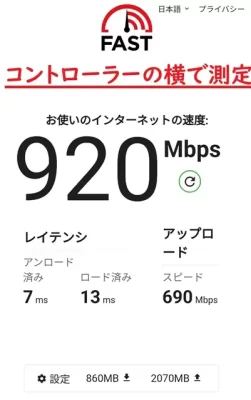
ONUのポートが1Gbpsなんで、どれだけ速くてもMAX1Gbps。
そのなかで920Mbpsはめっちゃ速いと思います。
まさかここまで速いとは。
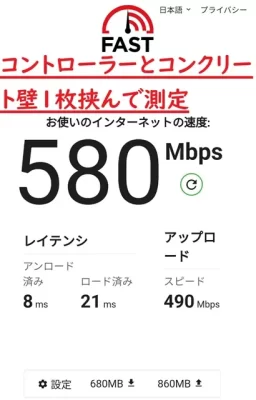
コンクリート壁を1枚挟んでいるのにこの速度。
ルーターと測定器との距離は2m以内です。
Wi-Fi6恐るべし。
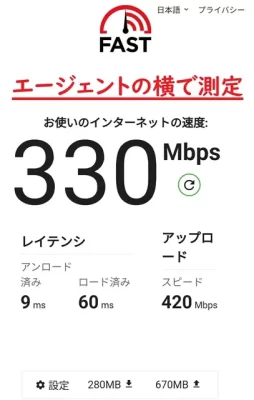
エージェント(子機)の横となると、さすがに速度は落ちます。
ちなみに親機とはコンクリート1枚挟んでいますが、3mくらい離れているのでその影響が出ているのかも。
でも十分な速さ。
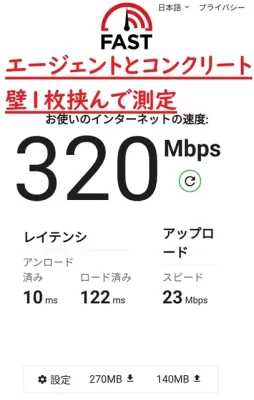
コンクリート壁を挟んで測定しても、それほど速度は変わらず。
おそらく親機と子機との距離の関係で、これ以上でないのかもしれません。
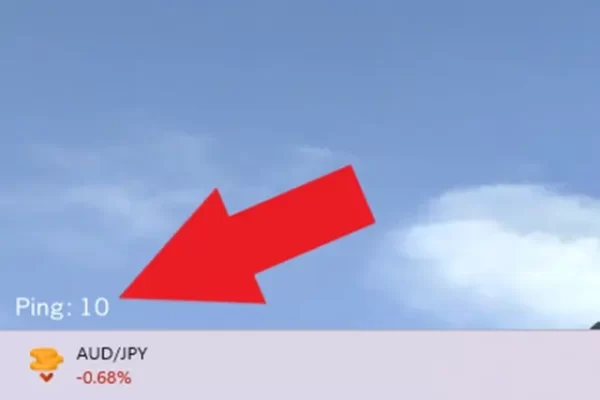
Pingが低いほどラグが少ないから、ゲームするなら低いほうがいい。
これはプロバイダーへの依存が大きいからルーターを変えれば改善されるってもんではないけれど、参考までに。
Pingが10~20の間で安定しているから、ラグいことにはならないでしょう。
Wi-Fi Easy Meshに対応
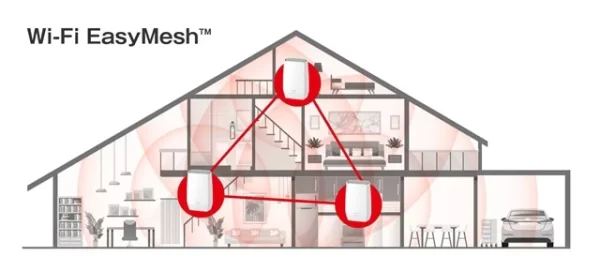
親機と中継器によってメッシュ状にネットワークを構築し、家じゅうにWi-Fiの電波が届くメッシュWi-Fi。
家のWi-Fiが届かないとお悩みならおすすめのルーターなんだけれど、このWNR-3000AX4のWi-Fi EasyMeshはWi-Fi Alliance®の標準規格。
すなわち共通規格だから、メーカーが違っても追加でメッシュWi-Fiを構築できます。
BUFFALOによるとWNR-3000AX4で増やせる子機は4つまで。
だから2つじゃWi-Fiが届かなくても、手持ちのルーターがWi-Fi EasyMeshに対応していたら、子機として運用することも可能。
手持ちのルーターがWi-Fi EasyMeshに対応しているならより広いWi-Fiを構築可能です。
BUFFALOのWi-Fi EasyMesh™対抗機種はこちら。
https://www.buffalo.jp/topics/utilize/detail/easymesh.html
設置が簡単
すでにコントローラーとエージェント(親機と子機)の設定がされているから、電源を繋げば勝手にペアリングしてくれます。
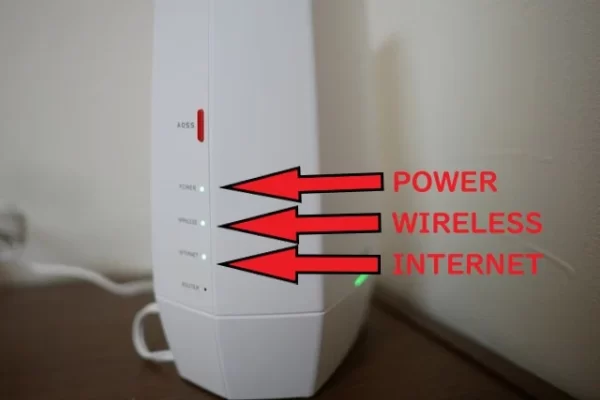
- POWER
- WIRELESS
のLEDランプが緑に点灯したら設定完了。環境によってはINTERNETランプもつくみたいです。
これだけでルーターの設置は完了。
細かい設定をしないならこれだけで済むんで、簡単にメッシュWi-Fi環境を作りたい人にとってはありがたいシステムです。
アップデートは長期間サポートしている
Wi-Fiルーターにとってアップデート期間は気になるところ。
その点バッファローはアップデート期間長いです。
2022年にルーターの脆弱性が発見された際、2010年に発売されたルーターもアップデートの対象になりました。
相当長い期間アップデートしてくれそうなメーカーです。
出典:バッファロー公式サイト
ちなみにWNR-3000AX4は自動アップデート対応で、設定すれば勝手にアップデートしてくれます。
専用アプリ「StationRadar」はあるが使いにくい
管理画面へのログインが必須(毎回)
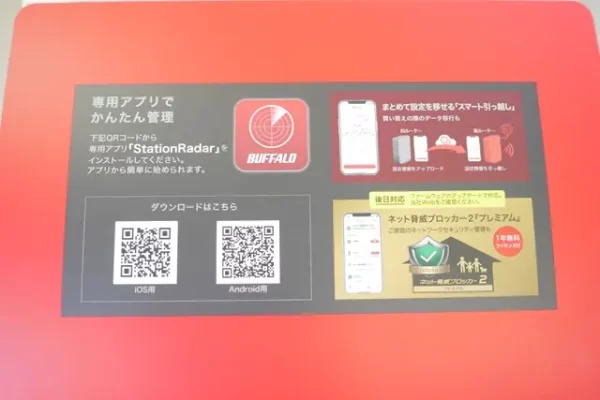
ルーターを管理する専用アプリがあって、アプリから簡単にルーターの設定が出来ることになってます。
ただし設定する際にはルーターの管理画面へのログインが必要。
一度ログインしたらずっとログイン状態っていう訳ではなくて、一定時間を経過すると自動でログアウトされる。
だから当然だけれど、設定するたびにログインが必要になってくるからパスワードをメモしておかないと毎回ルーターのパスワードを見る羽目になります。
しかもゲストモードを有効にするときも毎回ログインしないといけないから、これが結構手間。
セキュリティ面を考えると理解できるけれども。
コントローラーとエージェントで個別にログインが必要
高速ローミングを有効にする際は、コントローラーとエージェントで個別に有効にする必要があります。
だから個別にログインしないとけない。
管理画面に入るのは仕方ないけれども、当然ログインパスワードも別々だから一方をログアウトして一方にログインする作業があります。
管理画面にログインすると、ログとかホスト名とか送信出力とか、普段使っていると見もしないところまで設定できます。
けれども、普通に使うならそこまで求めてない。
よく使うところはアプリで簡単に、細かいところは管理画面にログインするっていうほうが使い勝手がいいです。
再起動するにも親機と子機で別々にログインして再起動しないといけない。
せっかくアプリがあるんだから、ログイン不要かつ一括で操作できるようにしてくれたほうが便利。
セキュリティ面では安心かもしれないけれど、使い勝手は悪いっていうのが使ってみての感想。
それにルーターをアプリで操作するためには、ルーターのあるネットワークに接続しないといけない。
TP-Linkだと外出先からでもルーターの様子を確認できて、ゲストポートの開放も簡単操作。
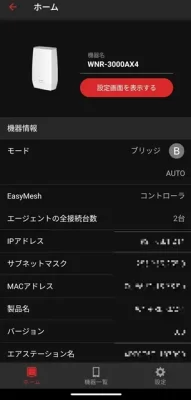
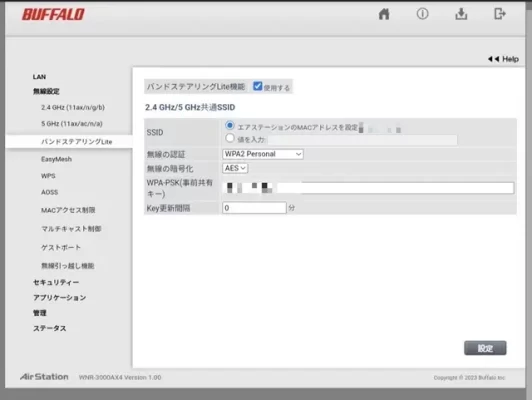
こんな感じで、UIも文字ばかりで見にくい。アプリの完成度はTP-Linkに及ばずって感じ。
WNR3000AX4の足りないところ
必要な機能が初期設定されてない
WNR-3000AX4を設置すると、初期設定でとりあえずはEasyMeshは有効になってます。
ところが
- 共通SSID(バンドステアリングlite)
- 高速ローミング
は無効になってます。
だから5GHzでも2.4GHzでも同じSSIDを使いたい人や、ルーター間の切り替えを高速でしてほしい人は設定しないといけない。
これを有効にするために、ルーターの管理画面へのログインが必要になるわけですな。
これまでバッファローしか使ったことない人や、初めてルーターに触る人なら「こんなもんか」と納得するけれど、TP-linkユーザーとしてはちょっと面倒。
書き並べてみると大したことない作業だと思うかもだけれど、TP-LinkのメッシュWi-Fiは管理画面にログインせず、アプリで簡単操作だったからバッファローのは手間がかかる印象。
共通SSIDなんてTP-LinkのメッシュWi-Fiは最初から設定済みだし。
あまりユーザーに優しくない設計だとは思います。
共通SSIDではWPA3を使えない
バンドステアリングliteの設定画面を見ると、セキュリティのところでWPA3を使えない。
旧世代のWPA2を使うことになると思います。
WPAは脆弱性が発見されていて、セキュリティ面で不安がある。
WPA3の方が推奨はされているけれど、WPA2はまだまだ現役。
警視庁のHPでも脆弱なのは初代WPAと書いてあります。→警視庁HP
WPA2だからといって、セキュリティ面でそれほど気にすることはなさそう。
けれどもせっかくWPA3に対応しているのに、なんだか勿体ない気はします。
我が家のネット環境では不安定な接続に
WNR-3000AX4/2Sを我が家に設置しました。
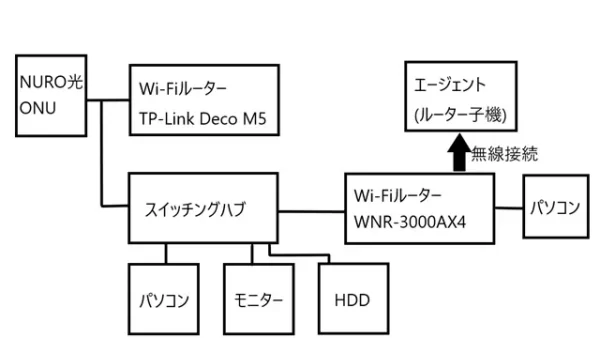
我が家のネットワークはこんな感じ。
Wi-Fi6の速度には驚いたし、設定は面倒だったけれど一度やってしまえば依然と変わりなく使える予定でした。
ところが、ふとしたときにコントローラー(親機)とエージェント(子機)が突然通信できなくなる不具合が発生。
たちが悪いのが、エージェントは不具合の発生を認識できてないらしくコントローラーと繋がった状態なんです。
つまり、エージェント側にWi-Fiが接続できる状態だから、エージェントにスマホがつながるけれど通信ができないっていう現象が発生します。
これについてバッファローにチャットで問い合わせ。
チャットは便利ですね。対応時間内なら担当の方とリアルタイムでやり取りできます。
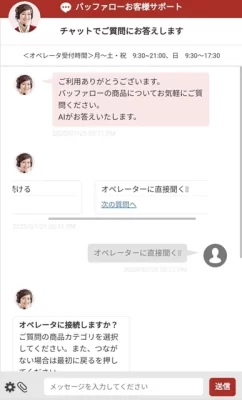
リアルタイムで質問できるしスクショすればやり取りが残るから間違えてメモする心配もなし。
それで提示された解決策がこちら
- 親機と子機のIPアドレスを固定化 → 未改善
- 親機と子機を入れ替えて運用する → 未改善
- EasyMeshを無効化し中継器モードで使う → 断念
- バンドステアリングliteを無効化する → 未実施
- 本製品だけでネットワークを構築する → 未実施
いろいろと試してみたけれど、改善はできず。
中継器モードだと切り替え時に通信が切断されてメッシュWi-Fiのメリットが潰れたので断念。
共通SSIDを使うためにバンドステアリングliteを使用しないのは論外だし、上述の通りネットワークが広いから本製品だけでネットワークを構築するのは不可能。
担当者曰く「TP-linkのDecoと同じネットワークにあるのが原因かも」ということでしたが、現状では切り離すのは難しいから試せてないです。
残念ながら我が家のネットワークではWi-Fiが安定しないから、前任のTP-link Deco M4に戻ってもらいました。
TP-Linkとの比較
使いやすさはTP-Link
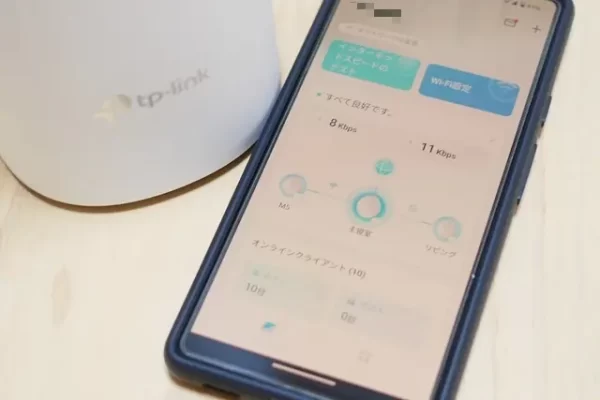
WNR-3000AX4と似た性能を持つTP-Link Deco X50との比較は下記のとおり。
| 機種名 | WNR-3000AX4 | Deco X50 |
|---|---|---|
| Wi-Fi規格 | Wi-Fi6 | Wi-Fi6 |
| Wi-Fi速度 | 5GHz:2401Mbps 2.4GHz:573Mbps | 5GHz:2402Mbps 2.4GHz:574Mbps |
| アンテナ等 | 2本(4ストリーム) | 2本(4ストリーム) |
| 消費電力 | 最大13.3w | 最大18w |
| 有線ポート | LAN3つ/WAN1つ | 3つ(WAN/LAN兼用) |
| 価格(2023/7) | 23,301円(楽天) | 21,824円(Amazon) |
ほぼ似た性能を持っていて、どっちを選んでも性能面では変わりなさそうです。
WNR-3000AX4はLANが1つ多いから、そこは優位なところ。
しかし前述のとおりアプリはTP-linkのほうが圧倒的に使いやすい。
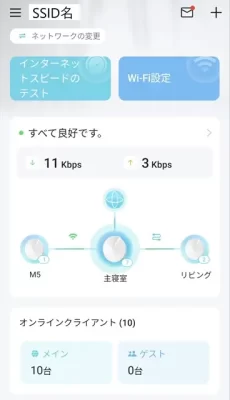
こんな感じで一目でネットワークがどうなっているかわかるし、管理画面にログインせずにゲストモードや再起動、アップデートの設定が可能。
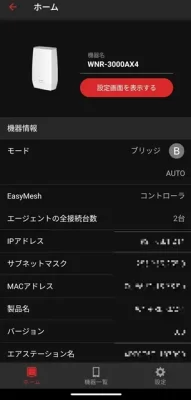
バッファローはこれですからね。
アプリの使いやすさはTP-linkが圧倒的にリードしてます。
国内メーカーならバッファロー
TP-Linkは世界No.1の無線ルーターメーカーです。
しかしならが、過去にユーザーに無断でデータを送信していたと報道されたことがあります。
ただこれはHomeShieldっていうセキュリティシステムを使う際、ドイツのセキュリティ企業のAviraのサービスを使うことから同社のIPアドレスを取得すようですが、その際に多数のリクエストを行っていた模様です。
現在は改善済みで、そもそもこの送信には個人情報は含まれていないと発表されています。https://www.tp-link.com/jp/support/faq/3319/
とはいえ、それでも心配なら国内メーカーのルーターを使うしかないと。
そしてアップデート期間が長いメーカーならバッファローとなるわけです。
それにバッファローならトラブってもサポートが
- LINE
- チャット
- メール
で対応してくれます。
だから国内メーカーでルーターをお探しなら、バッファローを選んどけば間違いないです。
まとめ:ギガポートが多い国内メーカーのメッシュWi-Fi

WNR-3000AX4をレビューしました。Wi-Fi6搭載で速度は爆速、白色でデザインもよくインテリアにもなじみそうです。
ギガビットポートも3つあるから、TP-linkのメッシュWi-Fiじゃ有線が足りん!って人は考えてみるのもいいかも。
EasyMesh搭載で、バッファローだけでなく他社のEasyMesh搭載機を使ってWi-Fi範囲を広げられるので拡張性に富んだWi-Fiルーター。
家庭内のWi-Fi範囲に不満がある人で速度も妥協できない人には特におすすめできるルーターです。
ただし我が家のネットワーク環境では不具合が発生。似たような、特に複数メーカーでネットワークを構築している人は避けたほうが無難かもしれません。
ただ仮にトラブルが発生しても、サポート体制は万全で気軽に問い合わせすることができます。(解決できないときもある)
WNR-3000AX4をおすすめできる人はこんな感じ。
WNR-3000AX4をおすすめできる人
- 国内メーカーのルーターがいい人
- LANポートが多いルーターが欲しい人
- Wi-Fi6対応の端末を持っている人
- 通信速度にこだわりがある人
- 家庭内のネットワークが単純な人
- 管理画面へのログインに抵抗がない人
世界的にはTP-linkがシェアNo.1なんですが、国内シェアはバッファローがNo1。
死角のないWi-Fiを国内メーカーで構築したい人は必見です。



